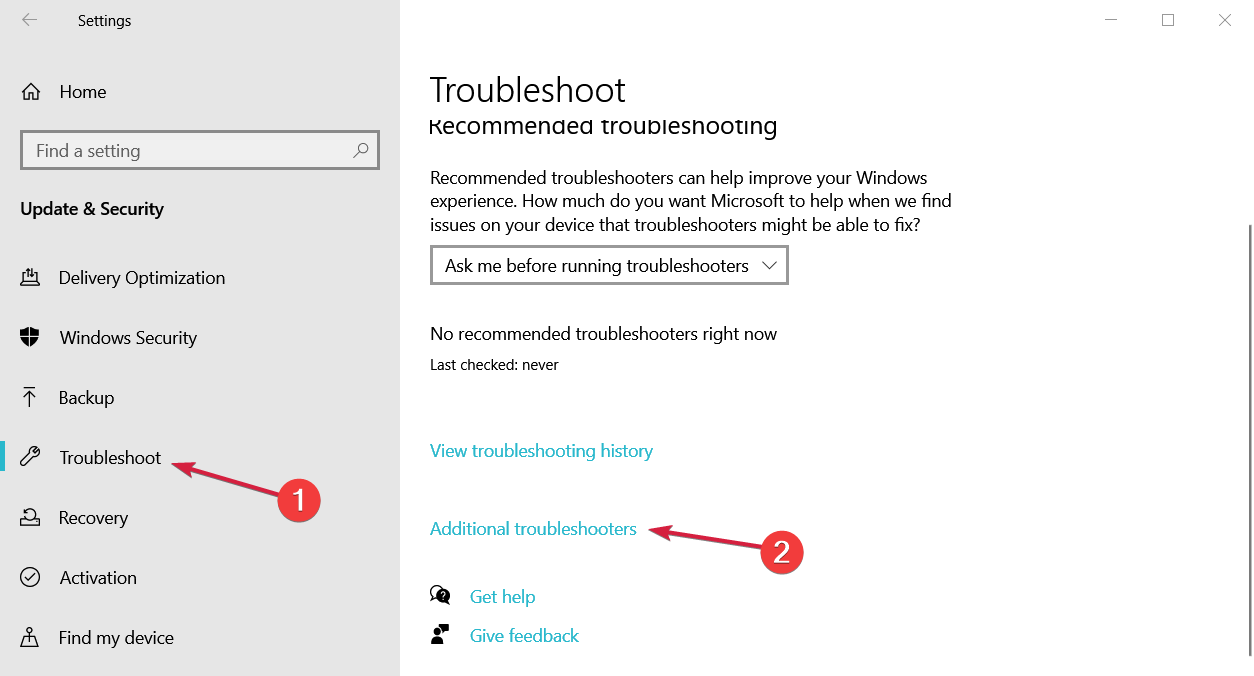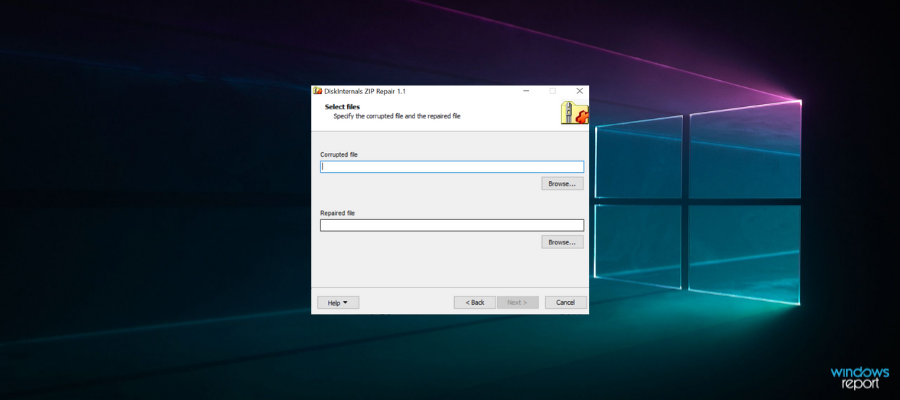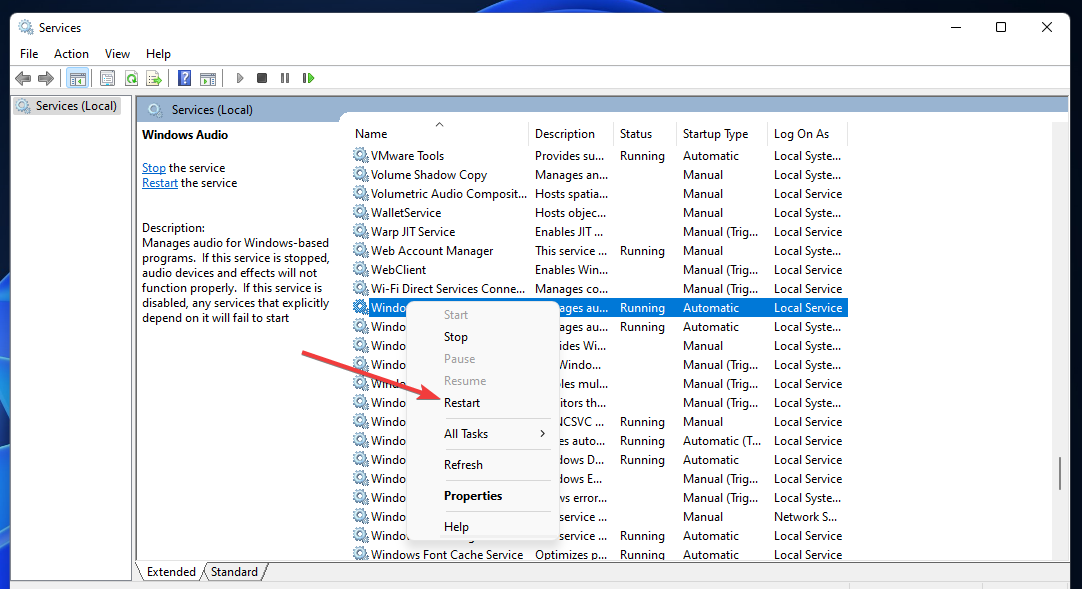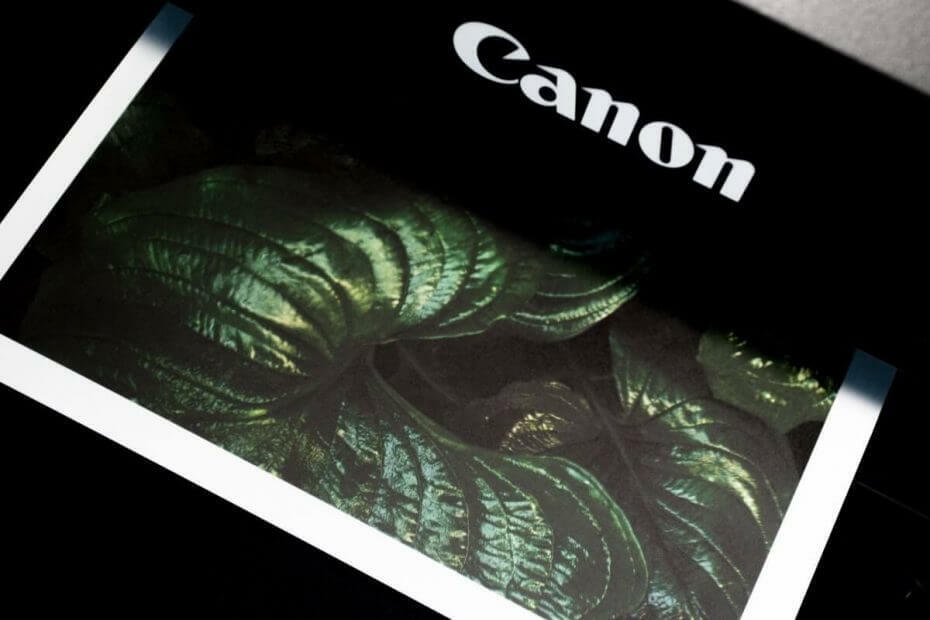
- Prenesite DriverFix zdaj brezplačno (varen prenos)
- Zaženite program in pritisnite Optično branje ikono
- Počakajte, da se optično branje konča, in začnite nameščati potrebne gonilnike
- DriverFix je uspešno prenesel 0 bralci ta mesec.
To je povsem običajno za gonilnike tiskalnika da se pokvarimo, čeprav nenavadno, ni posebnih razlogov za to. Če to ni dovolj čudno, se lahko zgodi kadar koli in večino časa, tudi brez opozorila. Tudi vidni simptomi poškodovanja gonilnikov tiskalnika niso specifični, čeprav je običajno, da se bo tiskalnik obnašal neredno.
Torej, če ste soočeni s tiskalnikom, ki se obnaša na vaš način ne morem razložiti, razmislite o odstranitvi gonilnikov za tiste, ki so najverjetneje poškodovani.
Kako se znebiti poškodovanih gonilnikov tiskalnika
1. Odstranite tiskalnik
- Kliknite na Začni -> Nastavitve -> Naprave.
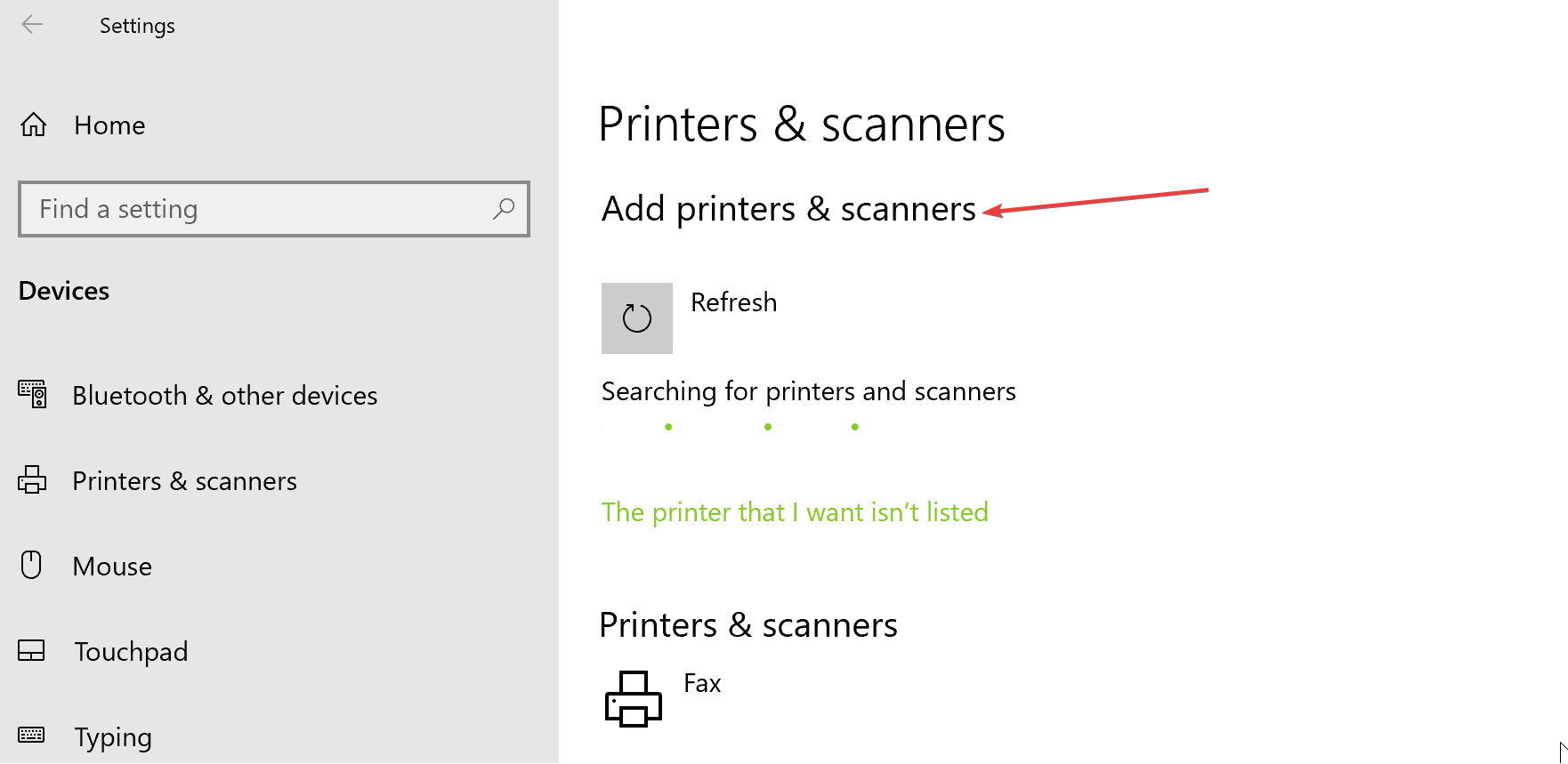
- Izberite Tiskalniki in optični bralniki med možnostmi na levi plošči.
- Ogledali si boste seznam tiskalnikov ali optičnih bralnikov, nameščenih v vaši napravi. Kliknite tistega, ki vas moti.
- Kliknite na Odstranite napravo
- Privolite v katero koli potrditveno polje, ki želi znova preveriti vašo odločitev.
- Sledite navodilom na zaslonu, ki se prikažejo.
2. Odstranite programsko opremo tiskalnika
- Kosilo Upravljanje tiskanja. Če želite to narediti, morate samo tipkati Upravljanje tiskanja v Iskalno polje Cortana, zadeti Enter in izberite med rezultati iskanja.
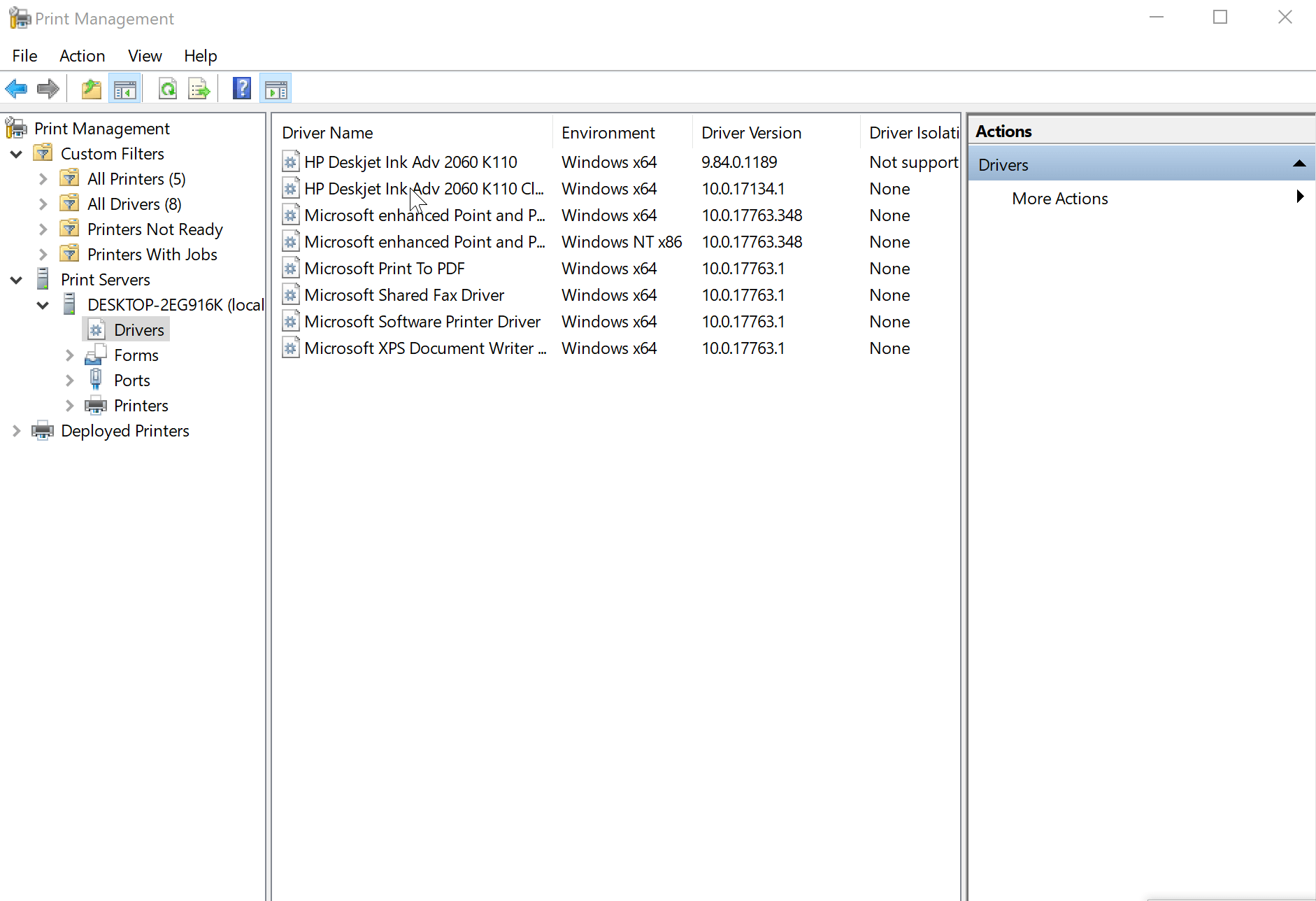
- V levem podoknu Upravljanje tiskanja okno, izberite Vozniki.
- Videli boste seznam gonilnike tiskalnika prikazano na desni plošči.
- Izberite gonilnik tiskalnika, ki ga želite odstraniti. Naenkrat lahko naredite več izbir.
- Desni klik na izbrane gonilnike in kliknite na Odstranite paket gonilnikov.
- Kliknite Izbriši v naslednjem potrditvenem oknu, ki se prikaže.
To je to. Zdaj ste popolnoma odstranili vse gonilnike, povezane s tiskalnikom, s katerim imate težave.
3. Namestite uradni gonilnik OEM
- Kliknite na Začni > Nastavitve > Naprave > Tiskalniki in optični bralniki.
- Na desni, pod Sorodne nastavitve, kliknite na Lastnosti tiskalnega strežnika
- V Lastnosti tiskalnega strežnika okno, pod zavihkom Gonilniki, bi moral biti vaš tiskalnik že naveden.
- Če pa vašega tiskalnika ni na seznamu, kliknite na Dodaj
- To bo sprožilo Dobrodošli v Add Printer Voznik
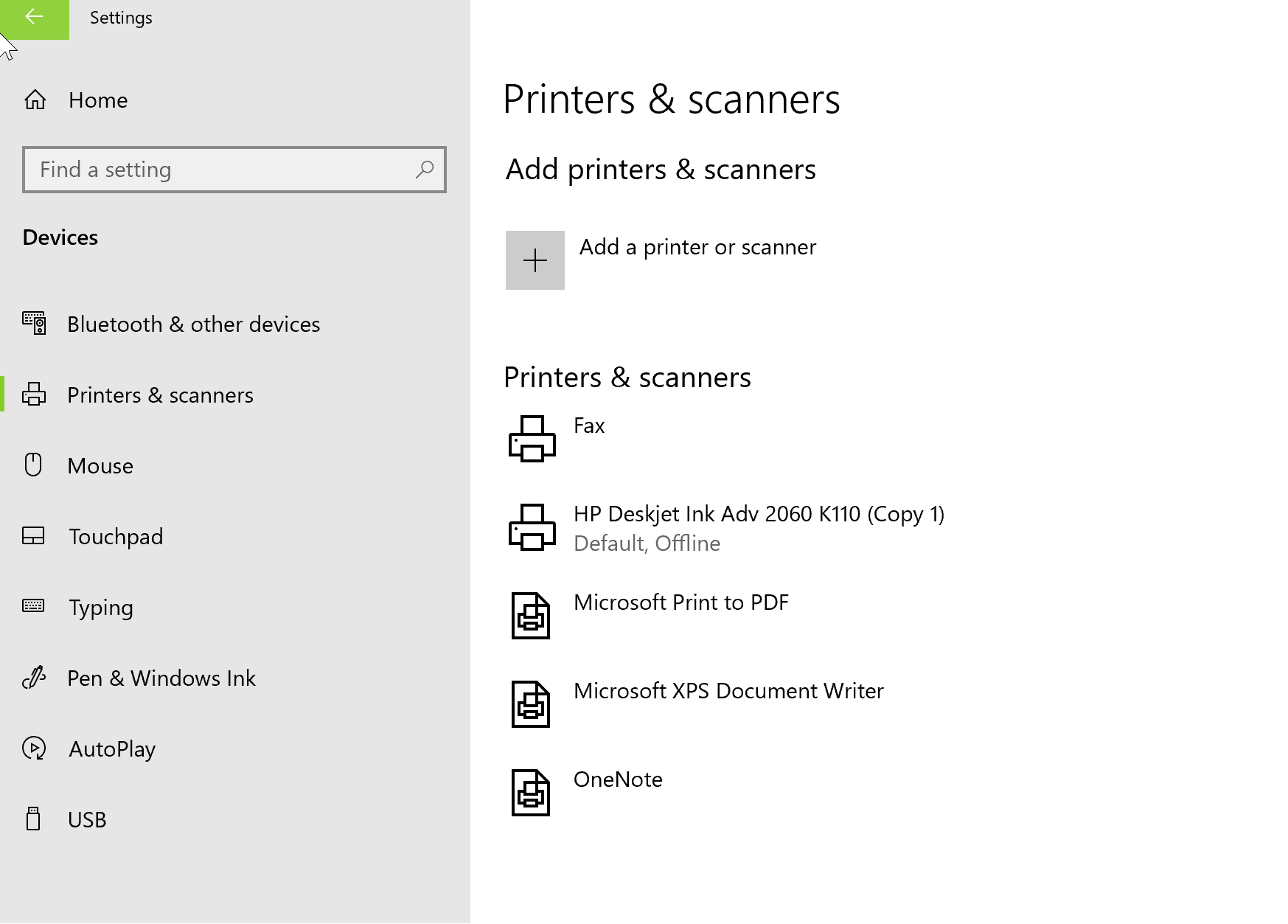
- Kliknite na Naslednji.
- V Izbira procesorja, ki se odpre, izberite napravo arhitektura.
- Kliknite na Naslednji.
- V Izbira gonilnika tiskalnika v levem podoknu izberite proizvajalca tiskalnika.
- Izberite gonilnik tiskalnika na desni plošči.
- Kliknite na Naslednji > Končaj.
- Sledite navodilom na zaslonu.
- Kliknite na Začni > Nastavitve > Naprave.
- V Naprave strani izberite Tiskalniki in optični bralniki z leve plošče.
- V Tiskalniki in optični bralnik strani izberite Dodajte tiskalnik ali optični bralnik.
- Sledite navodilom na zaslonu.
To bi moralo biti vse, kar potrebujete za reševanje poškodovanega gonilnika tiskalnika.
Medtem je tu nekaj povezanih virov za vašo referenco.
POVEZANE ZGODBE, KI JIH MORATE OGLEDATI:
- Kaj storiti, če imajo fotografije tiskalnika črte [NASVETI STROKOVNJAKOV]
- Popravi Prišlo je do napake pri odpiranju tiskalnika v Photoshopu [FULL GUIDE]
- Popravite napako Canon B200 na vseh modelih tiskalnikov
 Še vedno imate težave?Popravite jih s tem orodjem:
Še vedno imate težave?Popravite jih s tem orodjem:
- Prenesite to orodje za popravilo računalnika ocenjeno z odlično na TrustPilot.com (prenos se začne na tej strani).
- Kliknite Zaženite optično branje najti težave s sistemom Windows, ki bi lahko povzročale težave z računalnikom.
- Kliknite Popravi vse odpraviti težave s patentiranimi tehnologijami (Ekskluzivni popust za naše bralce).
Restoro je prenesel 0 bralci ta mesec.